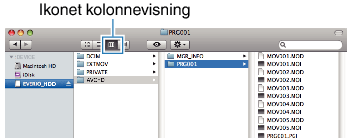Kopiering |
Kopiering til Mac-computer |
Kopier filerne til en Mac computer ved hjælp af den følgende metode.
- 1
- 2
- 3
- 4
- 5
- 6
- 7

Åbn LCD-skærmen.


Forbind USB-kablet og lysnetadapteren.
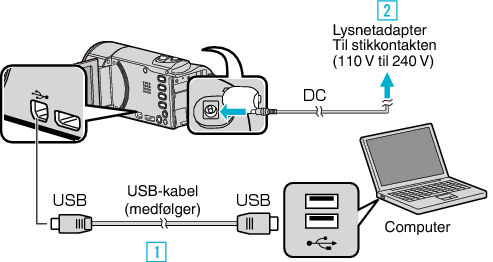


Dette apparat bliver automatisk tændt når AC-adapteren tilkobles.
Sørg for at bruge den medfølgende JVC lysnetadapter.


Tryk „CONNECT TO PC“.
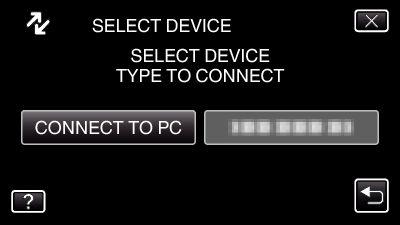

Tryk „PLAYBACK ON PC“.
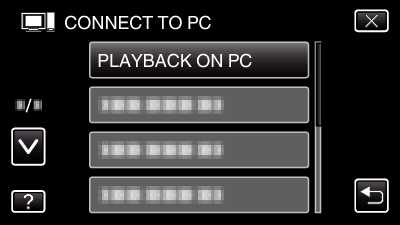
Tryk ![]() for at gå ud af menuen.
for at gå ud af menuen.
Tryk ![]() for at vende tilbage til den foregående skærm.
for at vende tilbage til den foregående skærm.
Luk Everio MediaBrowser 3 programmet, hvis det starter.
De følgende handlinger skal udføres på computeren.

Klik på et af ikonerne „JVCCAM_MEM“ eller „JVCCAM_SD“ på skrivebordet.
Mappen åbnes.
„JVCCAM_MEM“ er kun relevant for GZ-HM650/GZ-HM655.

Kopier filerne til en mappe på computeren (skrivebord, osv.).
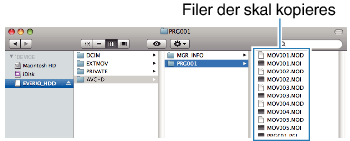
FORSIGTIG
- Når mapper eller filer bliver slettet/flyttet/omdøbt på computeren, kan de ikke afspilles på enheden længere.
- MTS-filer, som er kopieret til en Mac-computer kan ikke importeres til iMovie.
For at bruge MTS-filer med iMovie, skal du importere filerne ved hjælp af iMovie.
BEMÆRK
- For at redigere / vise filerne, brug den software, der understøtter AVCHD (video) / JPEG (stillbillede)-filer.
- Når enheden er fjernet fra pc’en, så træk ikonet „JVCCAM_MEM“ eller „JVCCAM_SD“ på skrivebordet over i papirkurven.
iMovie og iPhoto
Du kan importere filer fra denne enhed til en computer med Apple’s iMovie ‘08, ‘09, ‘11 (video) eller iPhoto (stillbillede image).
For at kontrollere systemkravene, vælg „Om denne Mac“ fra Apple-menuen. Du kan finde ud af operativsystemversionen, processor og mængden af hukommelse.
For de seneste oplysninger om iMovie eller iPhoto, se Apple-websitet.
For en nærmere beskrivelse om hvordan du anvender iMovie eller iPhoto, se den respektive softwares hjælpefil.
Der er ingen garanti for, at funktionerne vil virke med alle computeromgivelser.